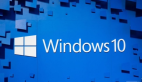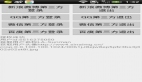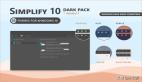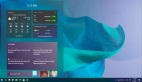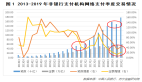本文介绍的操作方法所依据的系统环境如下:
电脑品牌:小米 RedmiBook Pro 14
系统版本:Windows 10 专业版 19043.928
第一步,打开任务管理器。
打开任务管理器的方法有很多种,这里我为大家介绍3种方法。
1、在键盘上直接按下【Ctrl+Shift+Esc】的快捷键。
2、按下【Win+R】快捷键打开【运行】窗口,然后输入“taskmgr.exe”,再点击【确定】即可打开任务管理器。
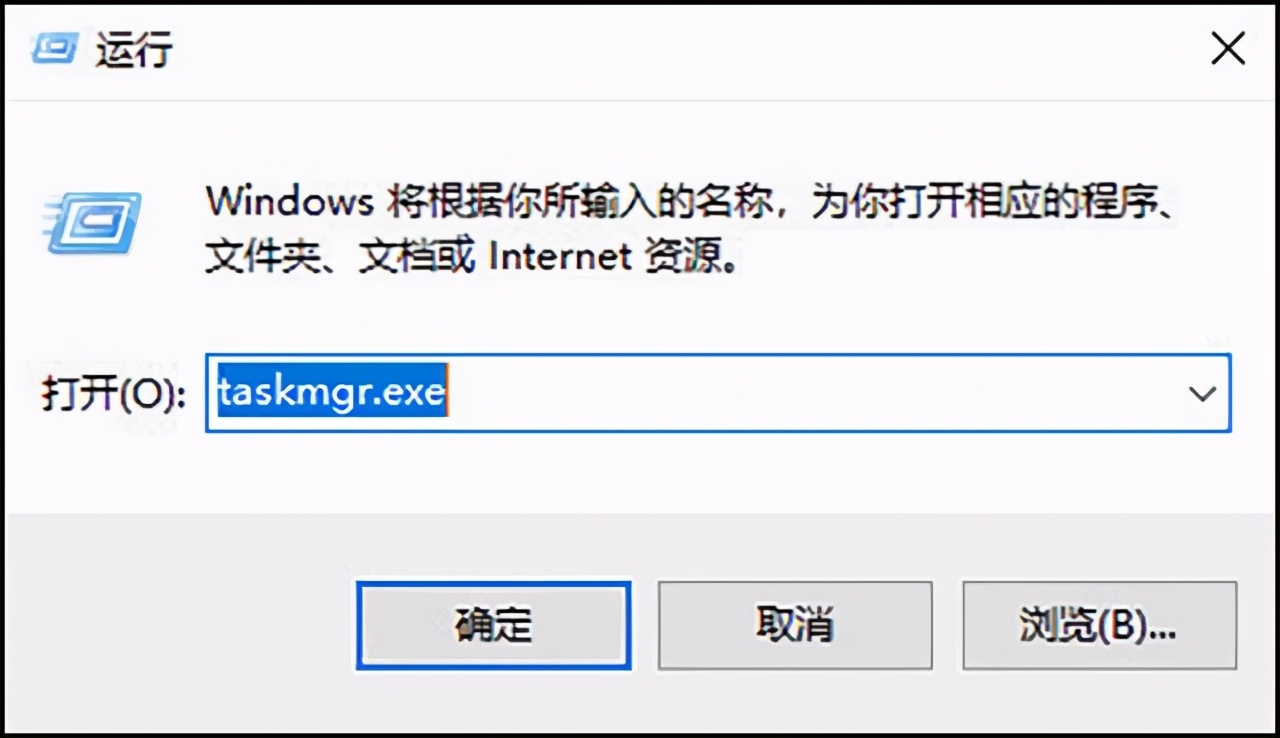
3、直接在Windows 10的任务栏点右键,从弹出菜单中点击【任务管理器(K)】即可打开任务管理器。
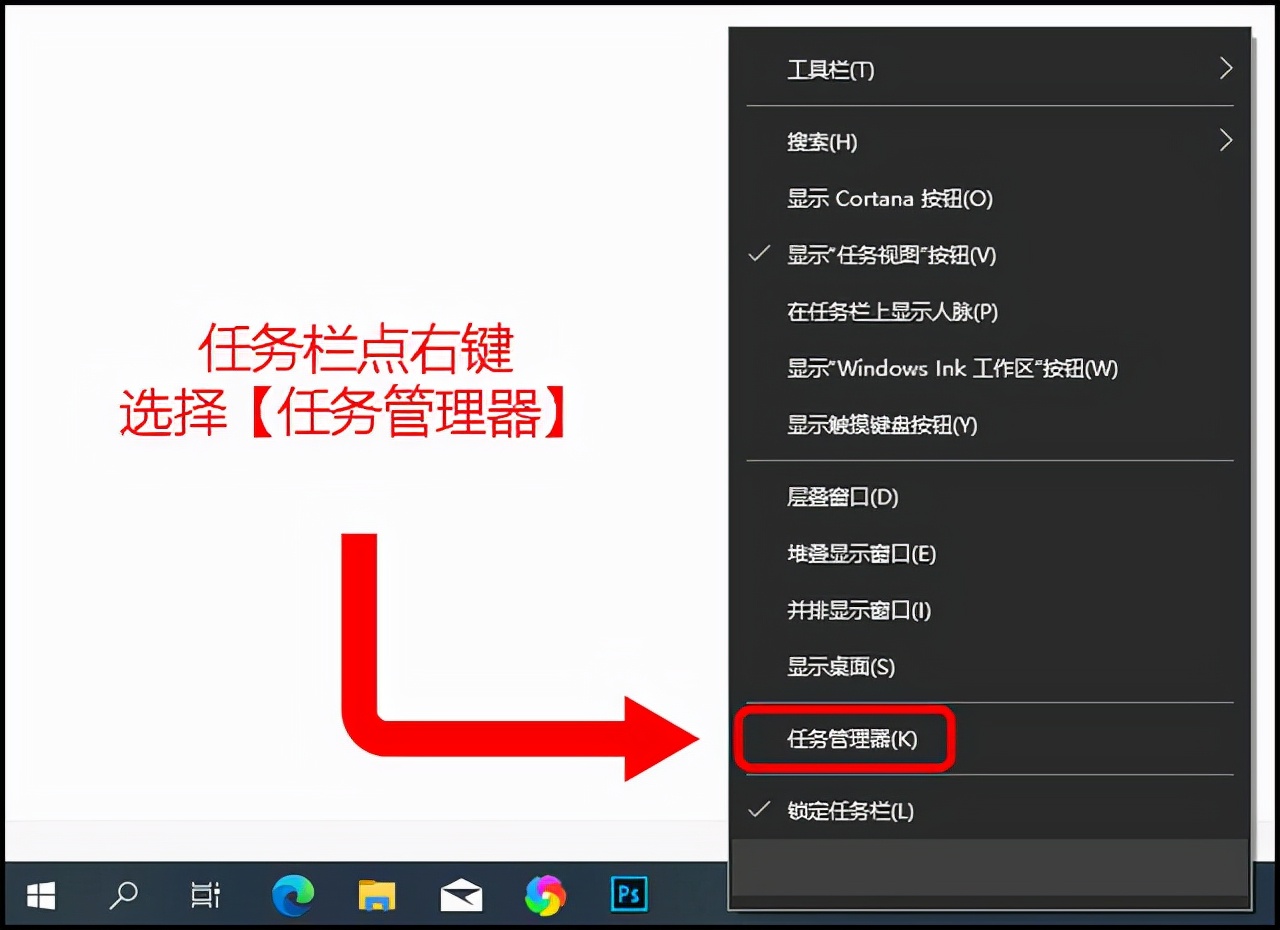
第二步,查看网速
在任务管理器中,从顶部点击【性能】,再从左侧点击【以太网】,即可看到任务管理器的右侧会出现当前的网络状态曲线。
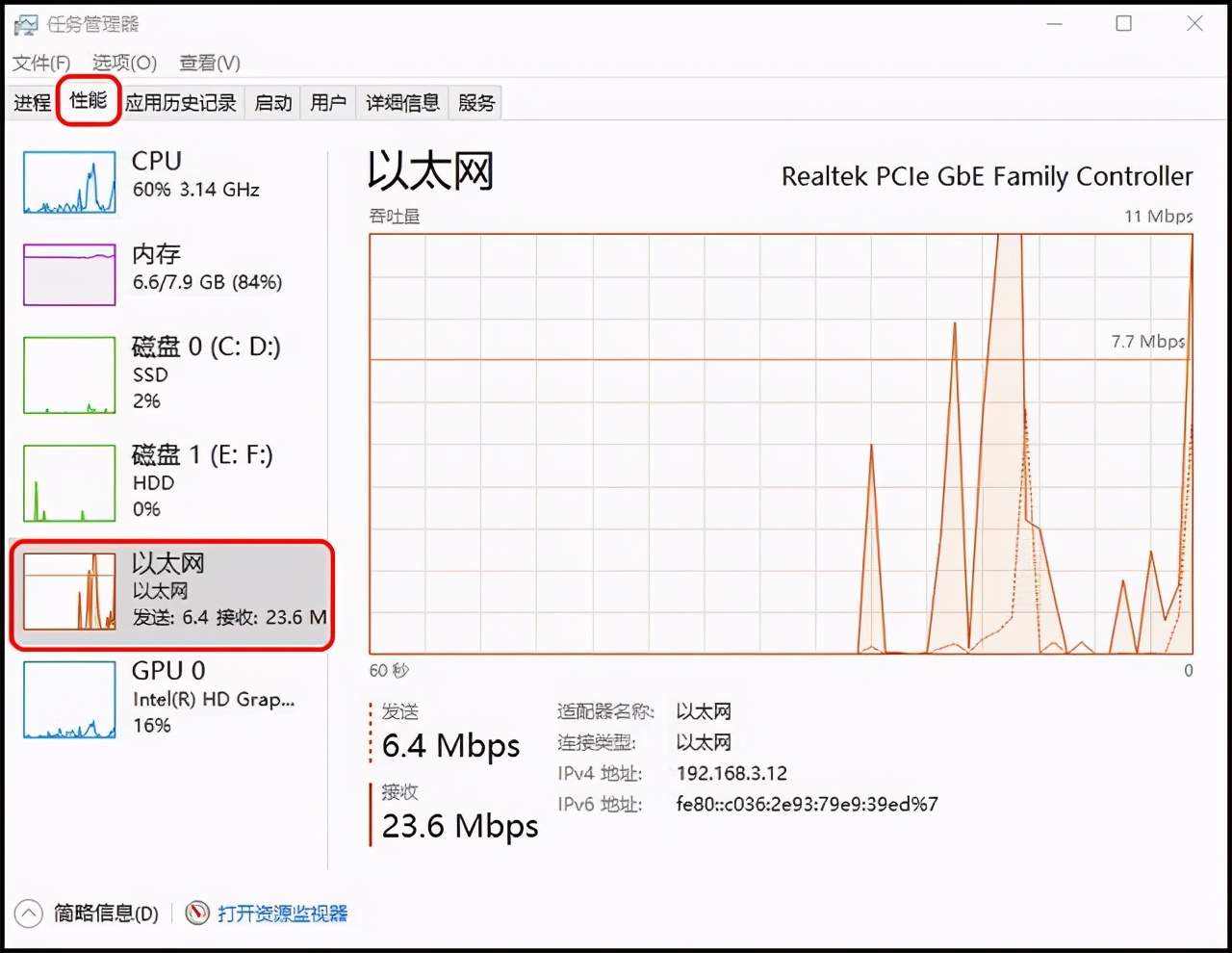
同时,在这个界面的底部还显示了当前网络接收网速、发送网速以及网络的连接信息等。
总结
在Windows 10系统中查看网速只需要2步,打开任务管理器,然后依次点击【性能】—【以太网】即可看到当前网络的网速及其它网络信息。